Cómo emparejar AirPods con tu dispositivo
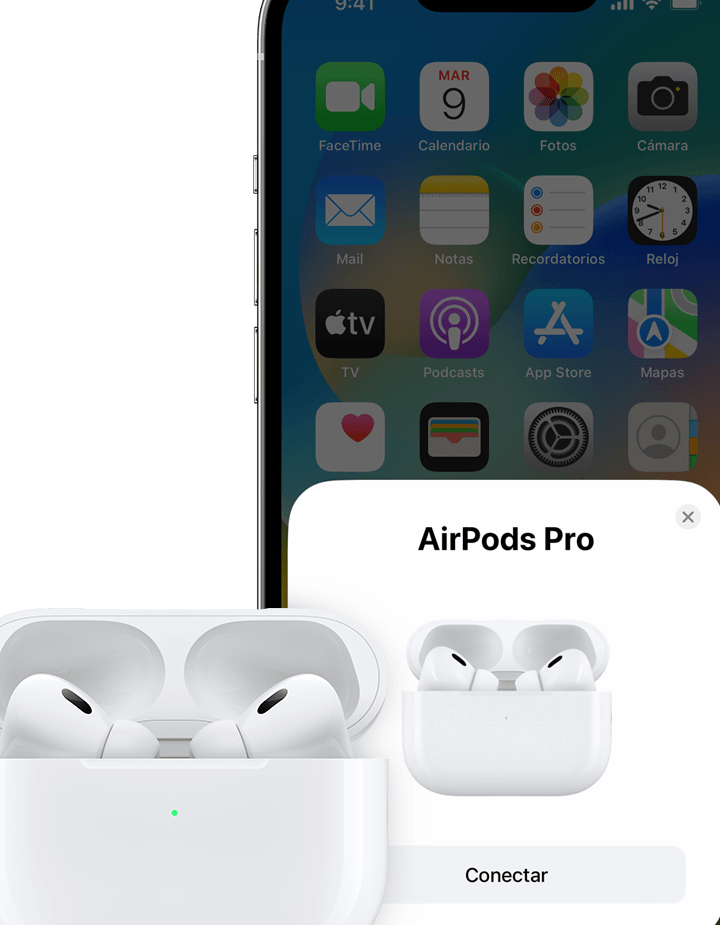
¿Te has comprado unos AirPods y no sabes por dónde empezar para conectarlos a tu dispositivo? No te preocupes, estás en el sitio adecuado. Emparejar tus AirPods puede parecer complicado al principio, pero en realidad es más sencillo de lo que piensas. En este artículo, te guiaré paso a paso para que puedas disfrutar de tu música favorita sin complicaciones. Desde el momento en que abres el estuche, hasta que suena la primera nota en tus oídos, aquí te lo contamos todo. Así que deja de darle vueltas y prepárate para descubrir cómo conectar tus AirPods con diferentes dispositivos de forma fácil y rápida. ¡Vamos a ello!
Vincular AirPods a tu Celular
¿Te acabas de comprar unos AirPods y no sabes cómo emparejarlos con tu móvil? No te preocupes, aquí tienes una guía súper sencilla para que lo hagas en un abrir y cerrar de ojos. ¡Vamos al lío!
Paso 1: Preparar tus AirPods
Antes de nada, asegúrate de que tus AirPods están dentro de su estuche de carga y que este tiene suficiente batería. Además, abre la tapa del estuche sin sacar los AirPods. Esto es crucial para que el proceso de vinculación sea exitoso.
Paso 2: Activar Bluetooth en tu móvil
Para que tus AirPods se conecten, el Bluetooth de tu móvil debe estar activado. Si tienes un iPhone, ve a "Ajustes" y luego a "Bluetooth". Si tu móvil es Android, el proceso es similar: ve a "Ajustes" y busca la opción de Bluetooth.
Paso 3: Conectar los AirPods
1. Con el Bluetooth activado, debería aparecer una animación en la pantalla de tu iPhone pidiendo emparejar los AirPods. Pulsa "Conectar".
2. En Android, después de abrir el estuche de tus AirPods, ve a la lista de dispositivos Bluetooth disponibles y selecciona tus AirPods.
Paso 4: Confirmar conexión
Una vez emparejados, tus AirPods estarán listos para usarse. Puedes verificarlo viendo que están en la lista de dispositivos conectados en la sección de Bluetooth de tu móvil.
Tip: Si tienes algún problema, prueba a cerrar la tapa de los AirPods y volver a abrirla, o incluso reiniciar el Bluetooth de tu dispositivo.
Recuerda que este proceso es necesario solo la primera vez. Después, tus AirPods deberán conectarse automáticamente cada vez que los saques de su estuche y el Bluetooth de tu móvil esté activado. Ahora, ¡disfruta de tu música sin cables!
Emparejar AirPods: Guía Rápida
¿Acabas de comprar tus nuevos AirPods y estás ansioso por utilizarlos? Te entiendo, la emoción es real. Emparejar tus AirPods con tu dispositivo es un proceso simple y rápido, así que vamos al grano.
1. Asegúrate de que tus AirPods estén cargados. No hay nada peor que quedarse sin batería en pleno proceso de emparejamiento.
2. Abre la tapa del estuche de los AirPods, pero no los saques todavía. Mantén los AirPods cerca de tu dispositivo.
3. Si estás usando un iPhone o iPad, verás una animación en la pantalla. Simplemente pulsa en "Conectar". ¡Listo!
4. ¿Quieres emparejarlos con un dispositivo Android? No hay problema. Mantén presionado el botón de configuración en la parte trasera del estuche de los AirPods hasta que la luz LED parpadee en blanco. Luego, ve a la configuración de Bluetooth en tu dispositivo Android y selecciona tus AirPods de la lista.
5. Para ordenadores Mac, abre las "Preferencias del Sistema" y luego "Bluetooth". Asegúrate de que Bluetooth esté activado y selecciona tus AirPods cuando aparezcan en la lista.
Consejo: Si alguna vez tienes problemas de conexión, cerrar la tapa del estuche y volver a abrirla suele resolver la mayoría de los problemas.
Recuerda que los AirPods se emparejan automáticamente con todos los dispositivos que estén conectados a la misma cuenta de iCloud, así que el proceso es aún más fácil si estás dentro del ecosistema de Apple.
¡Y eso es todo! Ahora estás listo para disfrutar de tu música, podcasts o lo que sea que más te guste, sin cables de por medio.
Espero que esta guía te haya sido de ayuda para emparejar tus AirPods sin complicaciones. ¡Ahora es tu turno de disfrutar de tu música favorita! Si tienes alguna duda, no dudes en dejar un comentario. ¡Gracias por pasarte por aquí!
Deja una respuesta
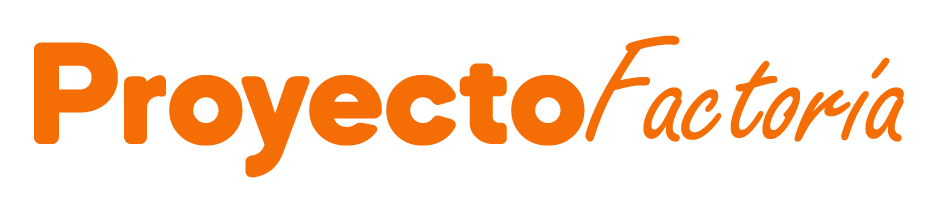
También te puede interesar...